پراجکت سرور از نسخه 2016 به بعد همزان با نصب شیرپوینت نصب میشود و نیاز به نصب جداگانه مشابه نسخ قبلی ندارد. بنابراین نصب و راه اندازی این سرویس از نسخه 2016 به بعد، به معنای فعال سازی و پیکرهبندی آن است که به طور کلی گامهای اصلی را در این مقاله معرفی خواهیم داد.
فعال سازی و پیکره بندی سرویس پراجکت سرور 2016/2019 شامل 6 گام به شرح ذیل است :
- ایجاد سرویس در Central Administration
- فعال سازی لایسنس سرویس
- ایجاد پایگاه داده
- ساخت سایت PWA
- فعالسازی فیچرهای سایت
- رفع مغایرتهای احتمالی
گام اول : فعال سازی پراجکت سرور
اولین مرحله در فعال سازی و پیکره بندی پراجکت سرور، ایجاد اصطلاحا Service Application مربوطه است که بهترین راه آن استفاده از پنل Central Administration (CA) است. برای اینکار وارد محیط CA شده و مانند شکل گزینه Manage Service Application را انتخاب مینماییم.
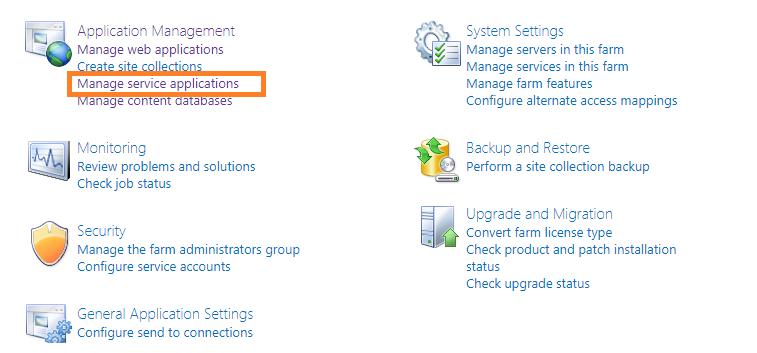
سپس در صفحه مربوطه از بخش ریبون، گزینه New را انتخاب و در میان گزینه های این قسمت سرویس project server را بیابید.
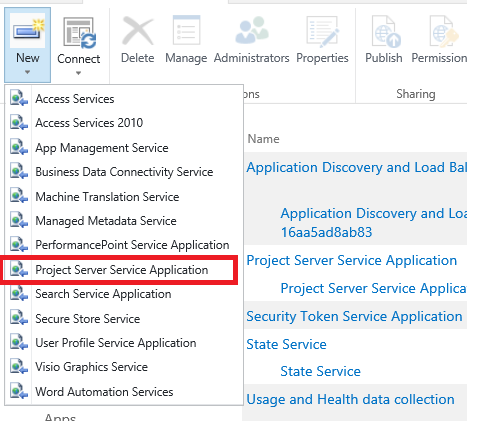
با انتخاب سرویس، پنجره ای به صورت پاپ آپ مطابق شکل زیر باز می شود. در بخش Project Server Service Application Name نام سرویس و پس از انتخاب گزینه Use existing application pool گزینه SharePoint Web Services Default رو انتخاب نمایید (البته این مورد آخر اختیاری هست). برای کاربر ادمین سرویس نیز بهتر هست از ادمین شیرپوینت (معمولا spadmin) استفاده شود.
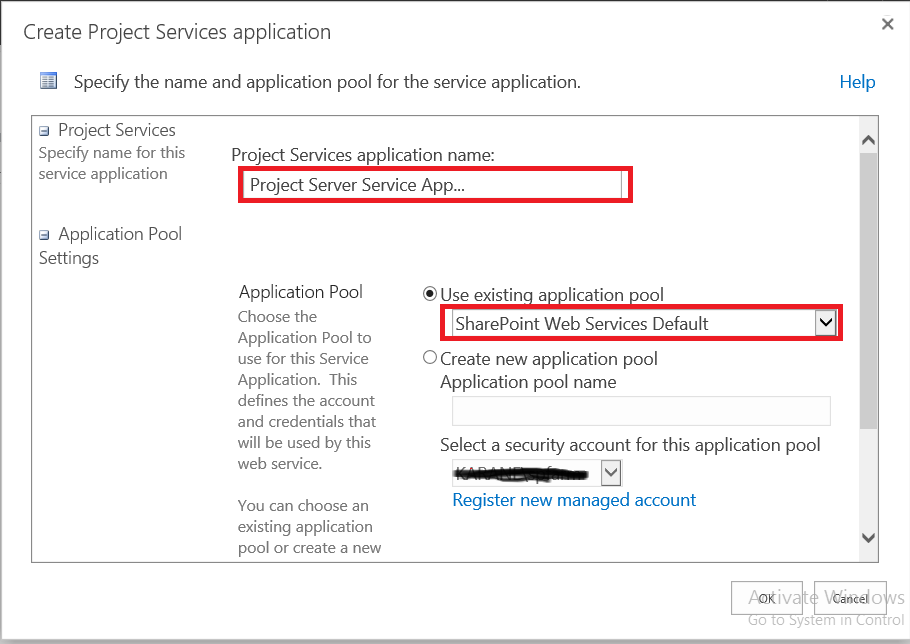
پس از انجام تنظیمات روی دکمه ok کلیک کنید تا سرویس پراجکت سرور به لیست سرویسهای شیرپوینت اضافه شود. لازم به توضیح است اگر با مراجعه به صفحه Manage Service Application، گزینه Project Server در فهرست سرویسهای فعال موجود بود به معنی است که در زمان نصب شیرپوینت از بخش Config Wizard، سرویس پراجکت سرور فعال شده و نیاز به انجام گام یک نخواهید داشت.
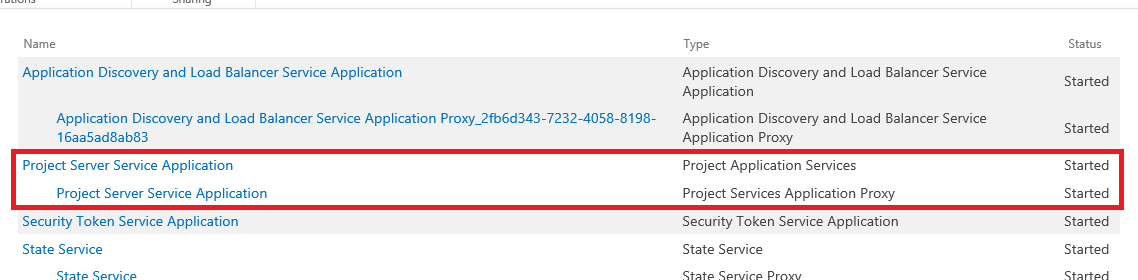
مراحل بعدی بهتر است از طریق محیط Windows Power Shell ISE به انجام برسد. شما بسادگی از بخش جستجوی ویندوز (در ماشین شیرپوینت) می توانید محیط ISE را در حالت Run as administrator مطابق شکل زیر فعال نمایید.
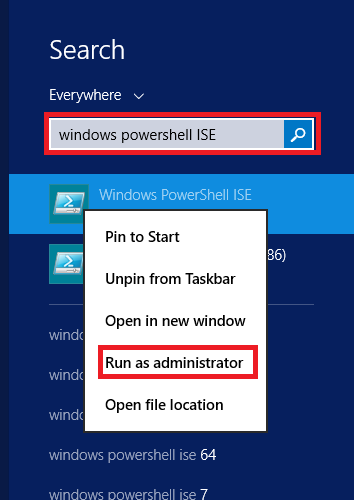
سپس جهت فراخوانی توابع شیرپوینت دستور زیر را وارد نمایید.
add-pssnapin microsoft.sharepoint.powershell
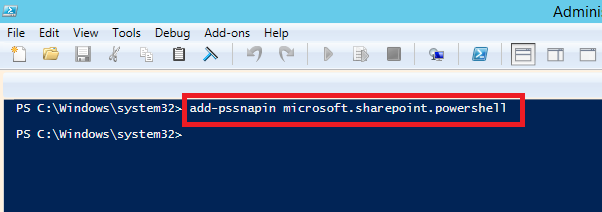
برای ادامه نصب و پیکره بندی پراجکت سرور با ما همراه باشید ...
گام دوم : فعالسازی لایسنس
برای فعالسازی لایسنس پراجکت سرور، دستور زیر را وارد نموده و در بخش LicenseKey، لایسنس محصول خود را که از منبع خرید یا دانلود دریافت نمودهاید وارد نمایید.
Enable-ProjectServerLicense -Key Your Key
سپس جهت اطمینان از فعالسازی لایسنس، از دستور زیر استفاده نمایید.
Get-ProjectServerLicense
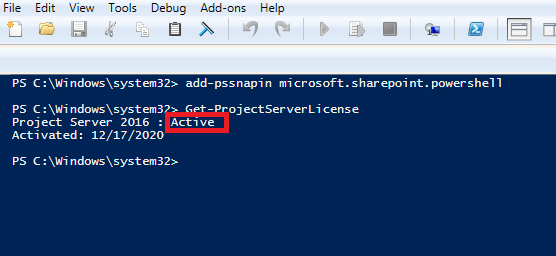
پاسخ این دستور باید عبارت Active باشد.
گام سوم : ایجاد پایگاه داده
مطابق رویه پیشنهادی مایکروسافت، در شیرپوینت بهتر است برای هر سایت کالکشن پایگاه داده مستقلی تعریف گردد که پراجکت سرور نیز از این قاعده مستثنی نیست خصوصا با توجه به اینکه فیچرهای خاص این سایت آنرا از قالبهای استاندارد شیرپوینت متمایز نموده شاید به نوعی بتوان تعریف پایگاه داده برای سایت کالکشن پراجکت سرور را نوعی الزام قلمداد نمود!
برای تعریف یک پایگاه داده یا Content Database در شیرپوینت مطابق تصویر و دستور ذیل عمل نمایید. توجه کنید که اجرای این دستور نسبتا سنگین، بسته به مشخصات فنی سرور و شبکه داخلی ممکنه تا چند دقیقه هم طول بکشه.
New-SPContentDatabase -DatabaseServer <DB Server Name> -Name PWA_Content -WebApplication Your Web Application
در بخش هایی که با فونت قرمز مشخص شده اطلاعات محیط خودتون را وارد کنید.
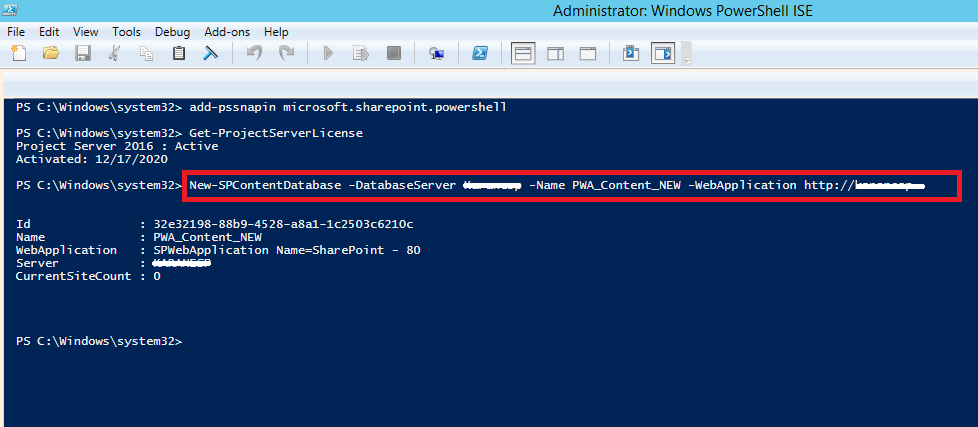
گام چهارم : ایجاد سایت PWA
سایت PWA درگاه اصلی سرویس پراجکت سرور است که ماهیت سایت کالکشن دارد و برای ساخت آن میتوان از رویه معمول ساخت سایت کالکشن در شیرپوینت تبعیت نمود. نکته ظریفی که در اینجا وجود دارد شیک بودن آدرس url آن است ;) که برای آن باید ابتدا از دستور زیر، اصطلاحا یک Managed Path برای آن ساخت.
New-SPManagedPath -RelativeURL pwa -WebApplication <Your Web Application> -Explicit
سپس از دستور زیر اقدام به ساخت سایت PWA میکنیم.
New-SPSite -ContentDatabase <Content DB Name> -URL <Your Web Application>/pwa -Template pwa#0 -OwnerAlias Domain\user
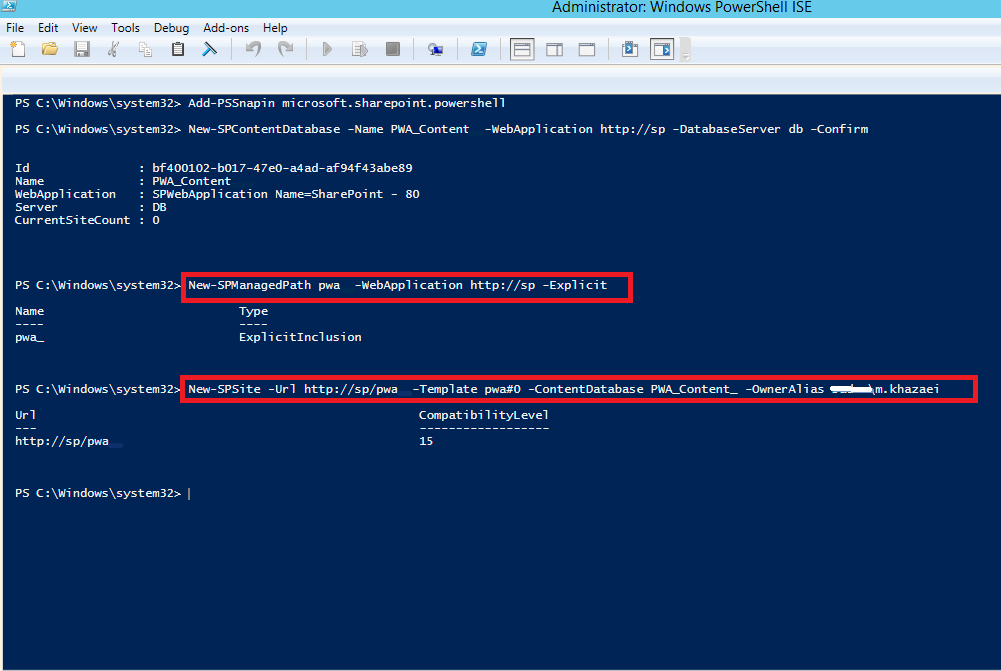
توجه: دقت داشته باشید که در بخش نام پایگاه داده، نام دقیق پایگاه داده که در گام قبل تعریف شده است را وارد نمایید تا سایت شما در پایگاه داده دیگر ساخته نشود.
مثال ساده برای آدرس سایت PWA میتواند : http://sp/pwa باشد.
گام پنجم : فعالسازی فیچرهای سایت
فیچرهای سایت PWA موارد بخصوصی است که با فیچرهای پیشفرض یک سایت شیرپوینت متفاوت است. پس از ایجاد سایت PWA، برای فعالسازی فیچرهای آن از دستور زیر استفاده نمایید.
Enable-SPFeature pwasite -URL Your Site Url

خب تبریک میگیم! شما موفق شدین سرویس پراجکت سرور رو راه اندازی کنید.

فقط نکته ای که وجود داره این هست که در برخی موارد شاهد بروز اشکالاتی غیرمعمول در سایت PWA میشیم که مهمترین آن عدم نمایش بعضی از وب پارتهای سایت مثل وب پارت مرکز پروژه ها (Projects) هست. برای رفع این مشکل تنها راه ممکن دانلود و نصب آخرین آپدیت یا CUهای شیرپوینت هست که برای اینکار میتونید از این آدرس فایل متناسب با نسخه خودتون رو پیدا و دانلود کنید و پس از نصب با یکبار اجرای دستور iisreset مشکل حل میشه. البته برای اینکار اگر ادمین شیرپوینت نیستین و به سرور اصلی شیرپوینت یا اصطلاحا WFE دسترسی ندارین، حتما از همکاران واحد IT سازمانتون کمک بگیرید 😀
نویسنده: محمد خزاعی
مطالب این مقاله رو با ذکر منبع میتونین با همکاران و دوستانتون به اشتراک بگذارید.
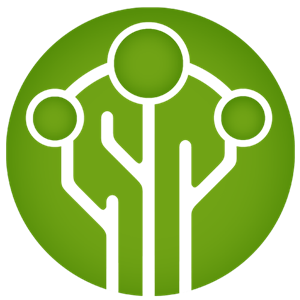




دیدگاه خود را بنویسید